 obiettivi che utilizzano questa attività (1)
obiettivi che utilizzano questa attività (1) casi d'uso che utilizzano questa attività (2)
casi d'uso che utilizzano questa attività (2) Creare e condividere videolezioni
Creare e condividere videolezioniCreare videolezioni è un metodo efficace per consentire ai propri allievi di ripetere e riascoltare una lezione che presenta qualche concetto complesso. Una volta che la videolezione viene condivisa, agli allievi è possibile accedervi da qualsiasi strumento, in ogni luogo e in qualsiasi momento.


WHAT
E’ uno strumento flessibile e intuitivo che appare come una lavagna interattiva e che consente di creare video. Creato inizialmente per insegnanti che volevano applicare alle loro classi il metodo Flipped Classroom, viene oggi utilizzato anche per le creazioni degli allievi. Questi possono infatti caricare immagini, foto, disegni e testi e narrare ad es. una storia, registrando la propria voce mentre scorrono le immagini.
Educreations consente di scegliere fra diversi sfondi che possono essere semplicemente bianchi, o a righe o con grafici o con assi di coordinate.
WHY
Permette di creare video ad hoc per illustrare concetti complessi agli allievi che possono rivedere i video a casa in tutta tranquillità. Si possono creare corsi da condividere poi con i propri studenti.
Esiste inoltre una comunità di utenti che condividono i loro prodotti per cui è anche possibile utilizzare risorse già pronte. Le varie lezioni sono catalogate per disciplina.
E' molto semplice condividere il prodotto finale sia via link sia incorporandolo su una pagina web.
WHERE
Si può utilizzare attraverso il browser o si può scaricare la app che esiste al momento però solo per iPad.
WHO
Chiunque può creare un prodotto con Educreations e poi pubblicare il materiale. Ci si deve naturalmente registrare ma l'operazione è veloce e semplice.
HOW
Ci si registra e si accede al pannello di controllo dal quale si può creare una nuova lezione. Quello che appare è simile allo schermo di una lavagna interattiva. Ci sono pochi comandi: la scelta del colore della penna che si intende usare, la gomma per cancellare, la possibilità di caricare immagini, il tasto della registrazione audio. Quando si è pronti si dà inizio alla registrazione e la lezione è avviata.
WHEN
Tutte le volte in cui si voglia creare un video che possa consentire agli allievi una maggior comprensione di alcuni concetti o tutte le volte che si intende far creare agli allievi una storia con immagini o una spiegazione.
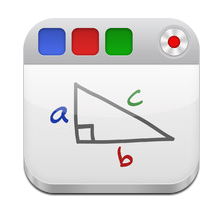
Educreations è uno strumento molto utile ed efficace per creare lezioni da condividere con i propri studenti e non solo.
Creare una lezione è semplice. Pochi sono i comandi da utilizzare e il loro uso è piuttosto intuitivo.
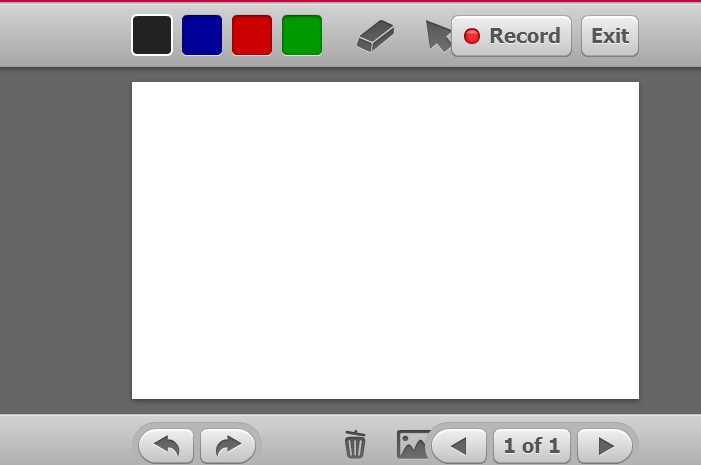
Molto ricca è la comunità dove si può navigare fra una moltitudine di esempi che coprono tutte le discipline.
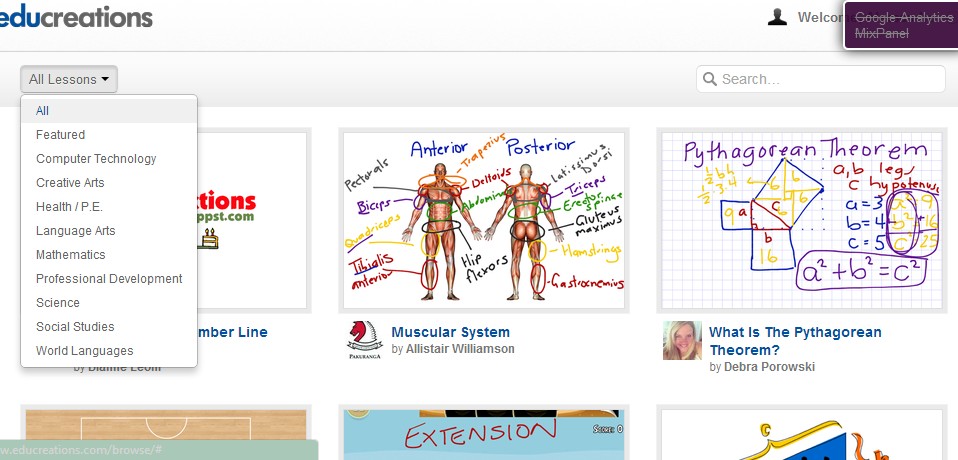
Al link che segue si può vedere un tutorial che illustra come si usa Educreations
http://www.educreations.com/lesson/view/educreations-tutorial/2599932/
nessuna disciplina
da 6 a 18 anni
minimo 2 - massimo 7
10
Creating
Analyzing
Applying
Understanding
Remembering
Web
Linux
Windows
OSX

wHAT
E’ una piattaforma web che consente di creare delle lezioni con estrema facilità . Le risorse possono essere prelevate facilmente da Internet e integrate con il proprio materiale didattico. Si possono valutare gli studenti mediante somministrazione di test e monitorare i loro ritmi di apprendimento. Completata la lezione può essere facilmente condivisa con la classe tramite un link.
WHY
Permette di creare delle lezioni sul web in modo rapido e risulta uno strumento ideale per implementare metodologie didattiche quali la flipped classroom , la didattica per progetti e per personalizzare l’insegnamento.
E’ ideale per costruire un percorso multimediale in grado di supportare le attività che vengono svolte in aula.
wHERE
Si può accedere a questa utilissima applicazione web tramite un semplice browser o mediante app sia per i sistemi operativi Android che IOS.
wHO
Il servizio può essere utilizzato previa registrazione sul sito secondo le più diffuse modalità ( account google , account Facebook o mail personale ) .
Nella versione gratuita per insegnanti esistono i limiti massimi di 35 studenti per classe e di 100 lezioni attive. Nessun limite invece per la versione gratuita riservata all’intera scuola . Esiste inoltre la possibilità di usufruire di servizi aggiuntivi ( versione Premium sia per insegnanti che per le scuole ) tramite pagamento di una quota da concordare direttamente con i creatori dell’applicazione.
HOw
La costruzione delle lezioni è molto intuitiva. Una volta entrati nell’ambiente di lavoro nella parte alta esiste la possibilità , previo selezione di opportuni pulsanti , di scegliere l’aspetto grafico mentre a destra è presente una barra degli strumenti che consente di cercare ed inserire le risorse necessarie alla nostra lezione prelevandole dal web o dal nostro computer . Di sicuro interesse è la funzionalità che permette la creazione di quiz che consentono di interagire con gli studenti della classe.
Cliccando sul tasto home si entra nell’ambiente di gestione dei nostri percorsi di apprendimento dove possiamo creare facilmente le classi , analizzare le lezioni presenti nel portale e condividere tramite link e codice di accesso quanto realizzato.
wHEN
E’ lo strumento ideale per supportare le attività da svolgere nelle classi sia per implementare facilmente la flipped classroom che per impostare una lezione in aula con l’ausilio di dispositivi mobili .
La versione gratuita di Blendspace consente di creare delle lezioni modo rapido ed intuitivo. All’atto della creazione di una nuova lezione si entra in un’area di lavoro dove in alto si trovano i pulsanti per definire l’aspetto grafico del percorso mentre a destra è presente una barra degli strumenti che consente di cercare ed inserire le risorse necessarie alla nostra lezione prelevandole dal web (Youtube, Google, Educreations,Google Drive, ecc ) o dal nostro computer.
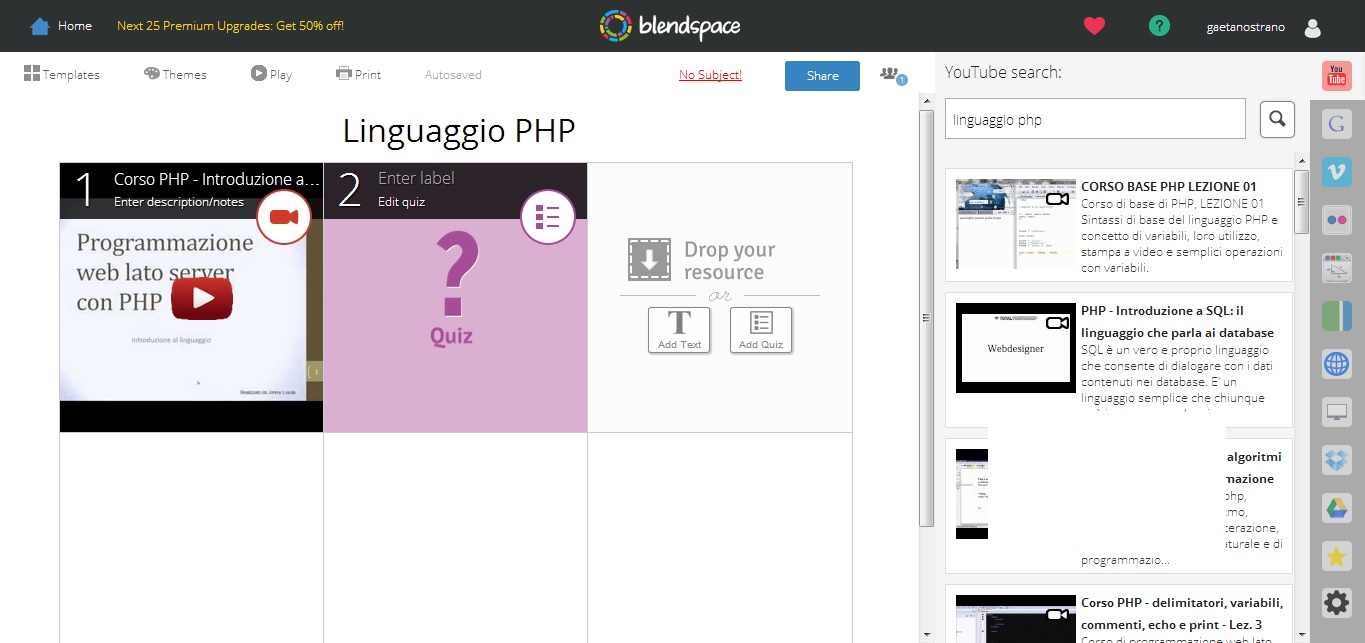
Completata la lezione è possibile condividerla con gli studenti della classe tramite un link :
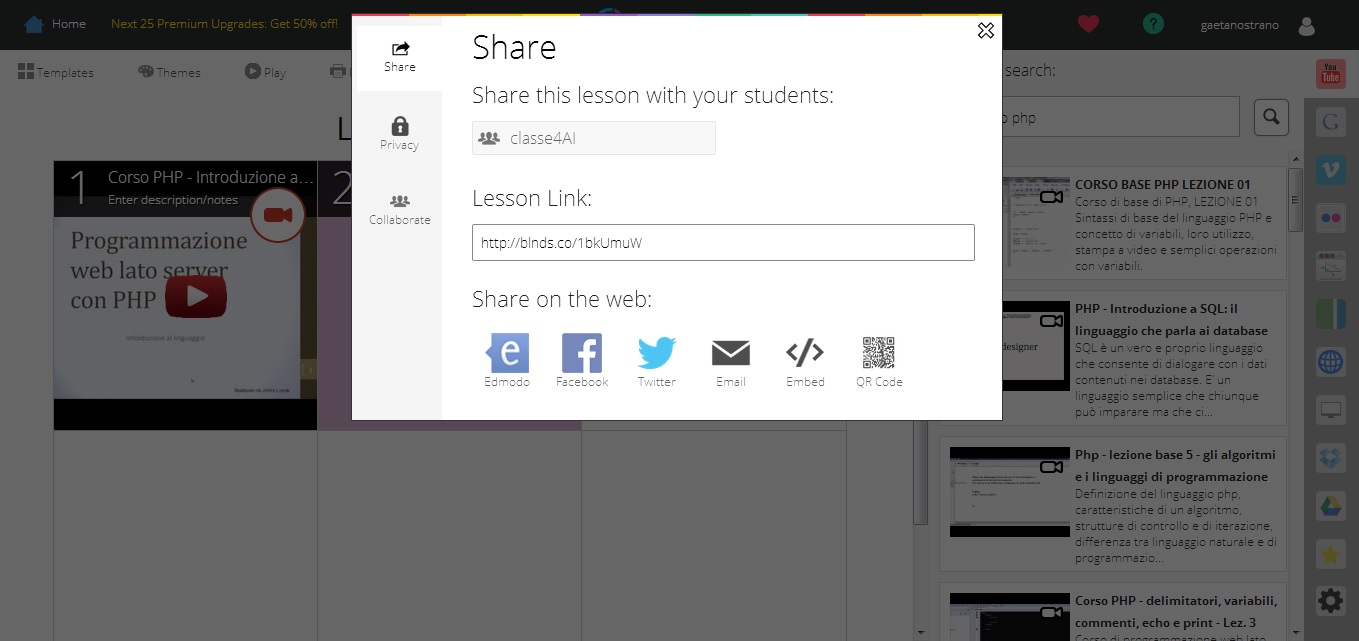
Tramite la pressione del tasto play si passa alla visualizzazione del percorso progettato e nella colonna di destra è possibile inserire dei commenti:

E’ un’applicazione molto semplice e intuitiva e risulta essere l’ ideale per l’applicazione della metodologia didattica della flipped classroom.
Per un’idea più precisa visualizzate questo semplice tutorial :
nessuna disciplina
da 5 a 18 anni
minimo 4 - massimo 10
9
Evaluating
Analyzing
Applying
Understanding
Remembering
Web
Linux
Windows
OSX
Android
iOS

WHAT
E’ un'app per iPad ed Android che permette di scrivere sul tablet come se fosse una lavagna, permettendo di disegnare, inserire testo, immagini e simboli, importare pdf e soprattutto registrare la propria voce mentre si agisce, generando così in modo molto semplice ed intuitivo delle lezioni che in modo immediato si possono salvare e successivamente condividere in rete
WHY
Permette sia agli insegnanti che agli studenti di creare delle presentazioni, annotando documenti preesistenti o scrivendo nelle varie pagine come se si trattasse di un quaderno "dinamico" che registra sia la voce che le azioni dell'utente generando con molta facilità un "video" che è possibile poi condividere con immediatezza.
WHERE
La creazione e la modifica delle grafiche avviene sul tablet attraverso l'app "Lensoo create" in modalità offline, disponibile gratuitamente sia per iPad che per tablet Android
WHO
E' principalmente dedicata agli insegnanti che possono creare videolezioni senza utilzzare strumenti complessi, interagendo con l'app come se fosse una lavagna lim, con la possibilità di accompagnare la grafica con spiegazioni orali e condividere immediatamente il lavoro. L'app nella versione base è gratuita, esiste una versione premium a 4.99$ che permette di avere qualche strumento in più (evidenziatore, inserimento di video ed un puntatore per focalizzare l'attenzione su alcune parti)
HOW
L'applicazione è veramente intuitiva, gli strumenti sono pochi e ben organizzati (selezione sfondo, penna, gomma, immagini, forme, testo e pdf) e permettono di creare con molta immediatezza (è consigliato l'uso di una penna) lezioni di ogni tipo, avendo a disposizione un numero a scelta di pagine. Una volta terminata e salvata la lezione può essere pubblicata scegliendo un'accessibilità pubblica o solamente attraverso un link ed a quel punto non può più essere modificata ma solo eventualmente cancellata.
WHEN
Tutte le volte in cui si necessiti di creare con facilità lezioni o prendere appunti in video ed audio da condividere con immediatezza
Una volta aperta l'app ci si troverà in una pagina che mostra le registrazioni già effettuate: quelle non ancora pubblicate potranno essere modificate
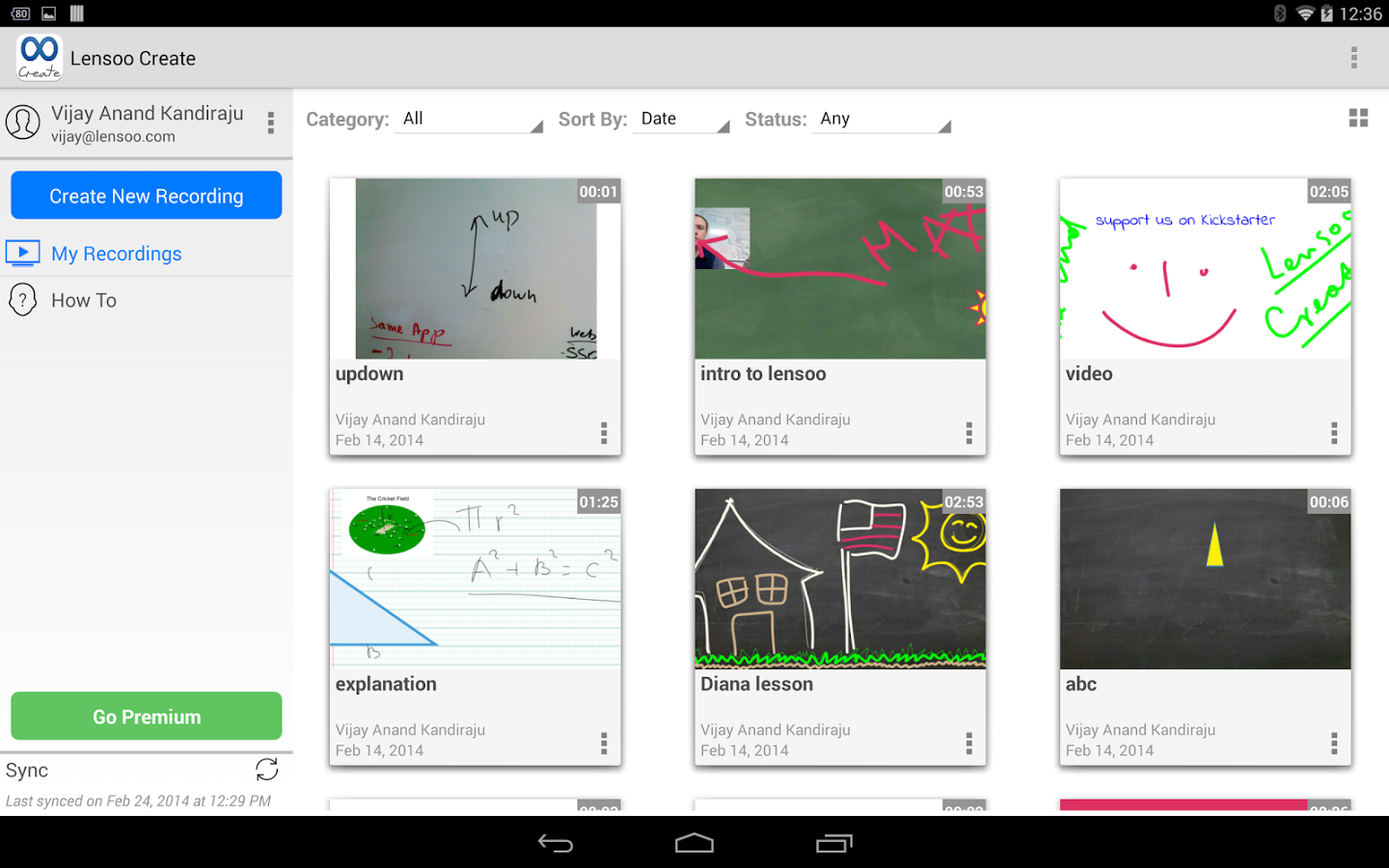
modificandone una esistente o creandone una nuova si entrerà nell'ambiente di editing che possiamo vedere di seguito
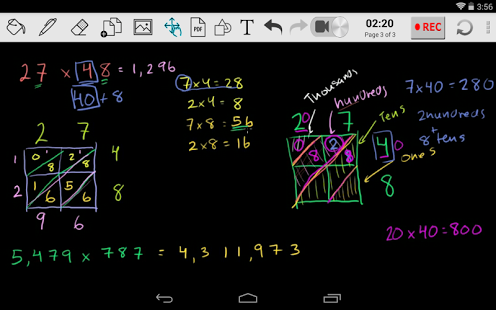
si potrà disegnare e modificare qualsiasi cosa, se lo si fa senza aver premuto il tasto rec, non verrà registrata la voce ed il risultato sarà una pagina "statica" senza la riproduzione sequenziale dei singoli elementi del disegno. Se si attiva la registrazione invece la riproduzione poi seguirà fedelmente le azioni svolte dall'autore durante la creazione.
E' compreso nell'app anche una breve guida howto che aiuta a orientarsi molto velocemente con gli strumenti disponibili

Un breve tutorial che introduce lensoo create si può vedere in questo video
nessuna disciplina
da 5 a 18 anni
minimo 1 - massimo 5
9
Creating
Analyzing
Applying
Understanding
Remembering
Android
iOS

WHAT
VoiceThread è uno strumento che consente di utilizzare immagini, commentarle e infine condividere il prodotto. E' un mix di slideshow e podcasting
Esiste anche una sorta di biblioteca digitale che consente di vedere vari progetti educativi creati con VoiceThread.
WHY
Sono stati individuati più di cento possibili applicazioni di VoiceThread in campo educativo in tutte le discipline: si può utilizzare per descrivere metodi di risoluzione di problemi di matematica, si possono caricare video di prestazioni sportive per commentarle, si possono commentare brani letterari …
Creare un prodotto è piuttosto semplice, si può fare in un solo minuto, e si può disporre di un account gratuito.
WHERE
Il prodotto creato è visibile sul web o su qualsiasi altro device e facilmente condivisibile via link, via mail, si può esportare per una visione offline e si può incorporare in una qualsiasi pagina web.
WHO
Può essere utilizzato da docenti ma anche da studenti. Per utilizzare VoiceThread è necessario registrarsi e creare un account.
HOW
Una volta effettuata la registrazione, ci sono tre passi da compiere:
Le immagini devono ovviamente già essere disponibili e i commenti pronti. E' importante anche saper usare il microfono in modo corretto per una riproduzione audio adeguata e soddisfacente.
WHEN
Tutte le volte che si vuole comunicare, collaborare, connettersi.
VoiceThread può tornare utile ogni volta ci sia bisogno di una presentazione di un argomento, di una spiegazione, di una descrizione. La realizzazione di un video può anche essere assegnata come lavoro domestico.
Circa il 90% dell'utilizzo di VoiceThread è relativo al campo dell'istruzione. Ciò è dovuto probabilmente sia al fatto che si tratta di un'applicazione semplice da usare sia al fatto che la creazione di un account gratuito è facile e veloce.

La presentazione può essere costituita da audio, video, immagini o testi che vengono poi presentati in forma di slide. E' possibile aggiungere commenti ad ogni slide.
Una volta creata la presentazione, si può decidere di renderla pubblica e consentire ad altri di aggiungere commenti. Per aggiungere un commento è necessario un microfono.

Esiste anche una biblioteca dove si possono trovare idee su come usare VoiceThread a scuola
https://voicethread.com/about/library/


Sono stati individuati ben 100 modi diversi in cui si può utilizzare VoiceThread nel campo dell'istruzione
http://www.freetech4teachers.com/2010/06/100-ways-to-use-voicethread-in.html#.UhzZiBu9mc0
Il link di seguito invia ad un tutorial sull'utilizzo di VoiceThread
nessuna disciplina
da 8 a 18 anni
minimo 3 - massimo 6
7
Creating
Evaluating
Analyzing
Applying
Understanding
Remembering
Web
Linux
Windows
OSX
Android
iOS

wHAT
E’ un’applicazione web per creare mappe di apprendimento. Nei nodi di queste mappe si possono includere oltre al titolo e a una breve descrizione risorse quali siti web , quiz , video , audio , immagini e file pdf. I nodi sono collegati tra loro tramite archi che individuano il percorso di apprendimento.
WHY
I docenti possono creare mappe di apprendimento per pianificare le lezioni rendendole interattive (inserendo quiz di varie tipologie : scelte multiple, scelta singola, vero/falso, completamenti ) e condividendole con gli studenti. Possono anche essere usate come compito da assegnare agli alunni per analizzare un determinato argomento sia singolarmente che in gruppo.
WHERE
E’ accessibile tramite browser o utilizzando le app implementate sia per il sistema operativo Android che per iOS .
WHO
In fase di registrazione esiste la distinzione tra insegnante e studente anche se il modulo risulta essere lo stesso. Oltre ai soliti dati identificativi (nominativo, mail e password) viene richiesto esplicitamente il nome del proprio indirizzo web Edynco.La versione gratuita consente di realizzare 3 mappe, 3 quiz, 3 registrazioni audio/video, 1 gruppo con al massimo 30 studenti e uno spazio a disposizione di 100 Mb La versione a pagamento costa 9 $ al mese ( o 90 $ all’anno ) e consente di avere spazio fino a 1 GB, realizzare un numero illimitato di mappe,. e, soprattutto, di poter creare gruppi di studenti e aggiungere più educatori.
HOW
L’utilizzo dell’applicazione è user-friendly . Il docente può utilizzare la sezione libreria inserendo contributi di varia natura ( quiz, video, audio, registrazioni di microlezioni con utilizzo di audio e slides , immagini, pdf e allegare documenti di varie tipologie ) o creare direttamente una mappa di apprendimento partendo da uno dei template messi a disposizione. La manipolazione dei contenuti all’interno dei singoli nodi risulta molto semplice e intuitiva. La mappa una volta completata può essere condivisa con il gruppo classe.
WHEN
E’ uno strumento molto utile sia per l’insegnante durante la preparazione delle attività da svolgere in classe che per lo studente che risulta guidato attivamente nel percorso di apprendimento.
Dopo aver effettuato il login si entra nella seguente sezione dove si possono fare tre cose : inserire degli elementi in libreria, realizzare una mappa di apprendimento o creare un gruppo :
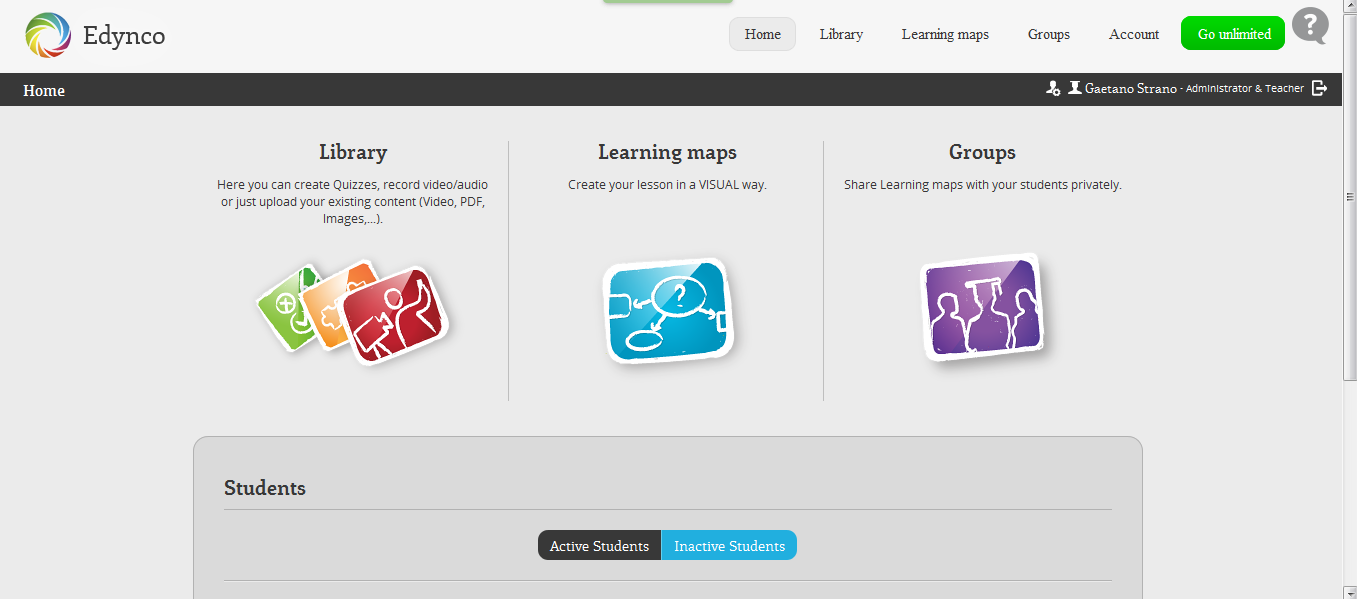
Nella libreria possono essere inserite le seguenti tipologie risorse :
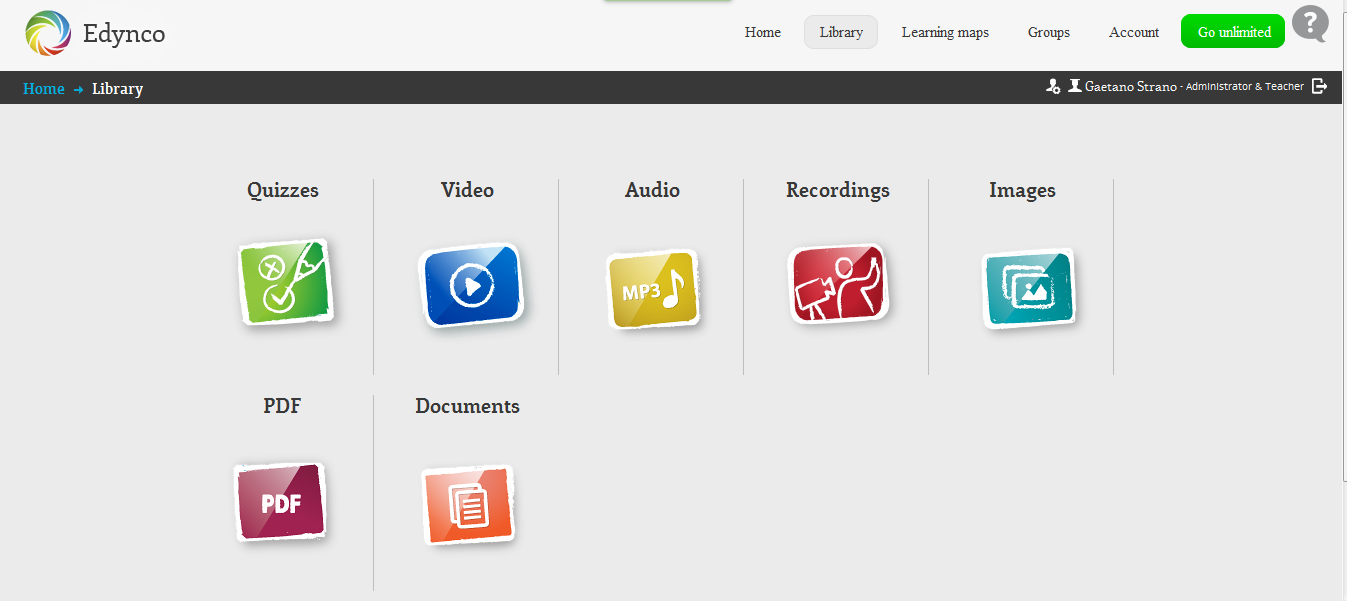
Durante il processo di creazione di una mappa di apprendimento si può scegliere tra i seguenti modelli già predisposti :
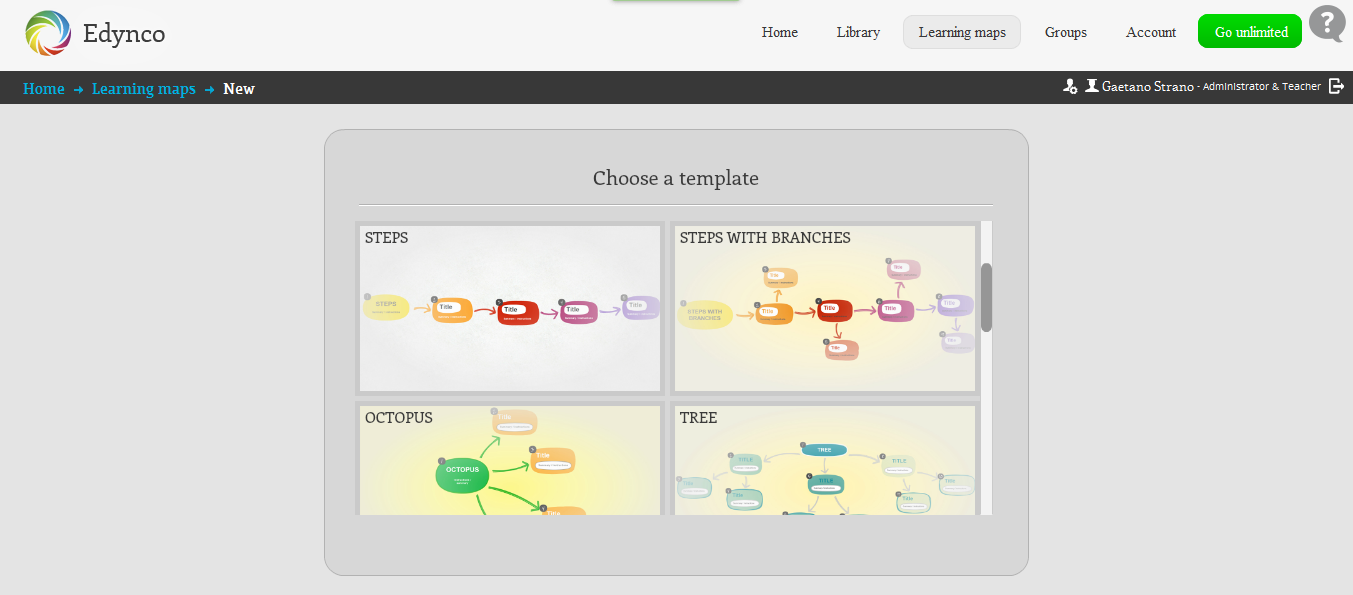
e successivamente inserire in ogni nodo le risorse adeguate provenienti dalla libreria :
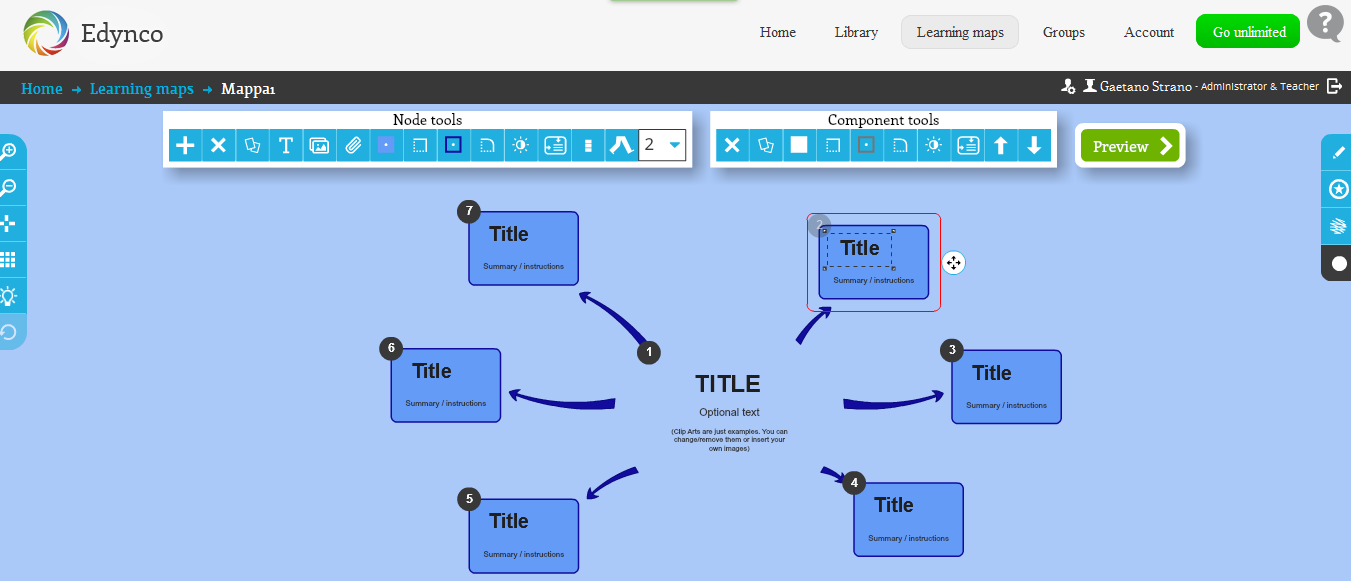
Un esempio di video che illustra brevemente la creazione di mappe di apprendimento con Edynco tratto dal canale omonimo presente su youtube che si invita a visitare :
nessuna disciplina
da 1 a 18 anni
minimo 6 - massimo 9
8
Creating
Evaluating
Analyzing
Applying
Understanding
Remembering
Web
Linux
Windows
OSX
Android
iOS